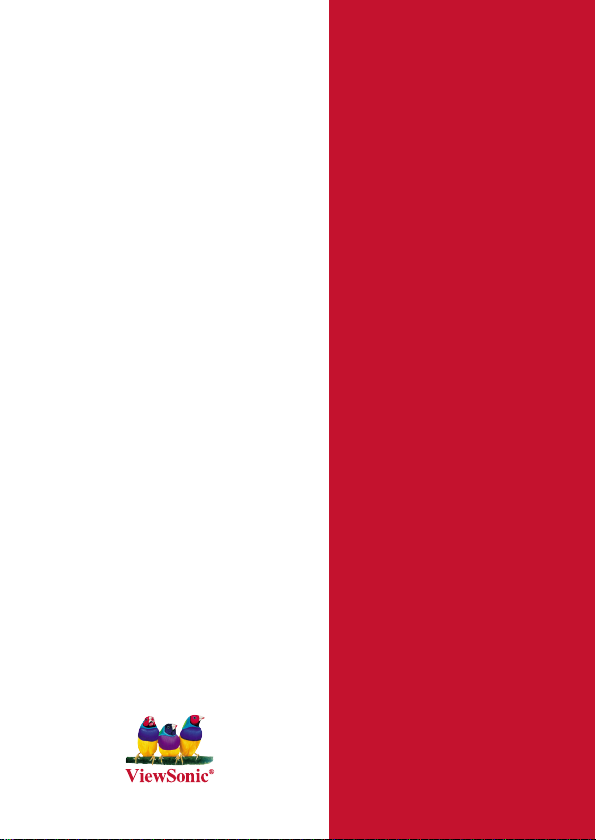
ViewSonic
3DPF8
3D Digital Photo Frame
- User Guide
®
- Guide de l’utilisateur
- Bedienungsanleitung
- Guía del usuario
- Guida dell’utente
- Guia do usuário
- Kullanιcι kιlavuzu
- Gebruikshandleiding
- Pyководство пользователя
- 使用手冊 (繁體)
- 使用手册 (简体)
- 사용자 안내서
- ユーザーガイド
-
ﻢﺪﺨﺘﺴﻤﻠﺍ ﻞﻴﻠﺪ
Model No. : VS13808
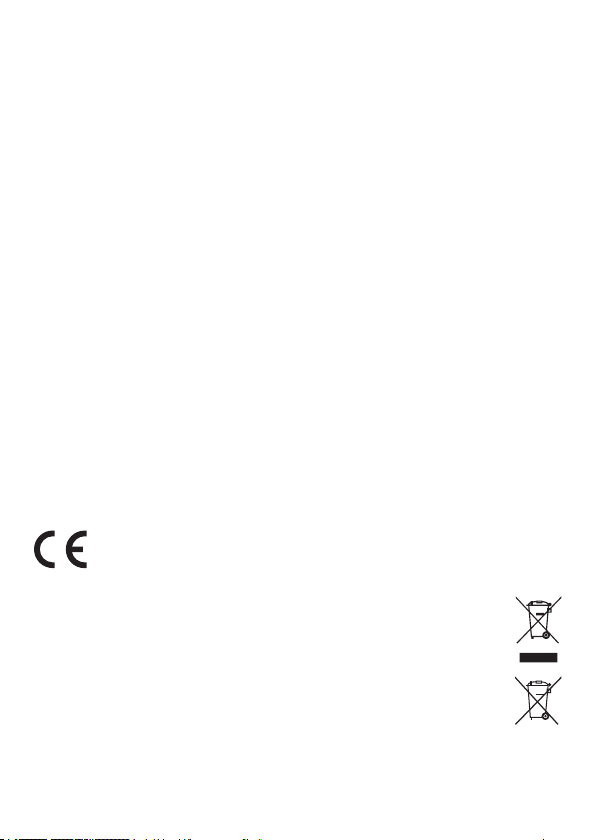
Nalevingsinformatie
Voor de V.S.A.
Dit apparaat voldoet aan Deel 15 van de FCC-voorschriften. Het gebruik is onderhevig aan de
volgende twee voorwaarden: (1) dit apparaat mag geen schadelijke storingen veroorzaken en
(2) dit apparaat moet elke storing aanvaarden, met inbegrip van storingen die een ongewenste
werking kunnen veroorzaken. Dit apparaat werd getest en voldoet aan de beperkingen voor een
klasse B digitaal apparaat, conform deel 15 van de FCC-voorschriften. Deze beperkingen zijn
ontwikkeld om een redelijke beveiliging te bieden tegen schadelijke storingen in een residentiële
installatie. Deze apparatuur genereert, gebruikt en straalt radiofrequentie-energie uit die, indien
niet geïnstalleerd en gebruikt in overeenstemming met de instructies, schadelijke storingen kan
veroorzaken aan radiocommunicaties. Er is echter geen garantie dat er geen storing zal optreden
in een particuliere installatie. Als dit apparaat toch schadelijke storingen veroorzaakt in de radio- of
televisieontvangst, wat kan worden vastgesteld door het apparaat uit en in te schakelen, wordt de
gebruiker aangemoedigd te proberen de storing op te lossen met een of meer van de volgende
maatregelen:
• Wijzig de richting van de ontvangstantenne of verplaats de antenne.
• Vergroot de afstand tussen de apparatuur en de ontvanger.
• Sluit het apparaat aan op een stopcontact op een ander circuit dan dat waarop de
ontvanger is aangesloten.
• Raadpleeg de leverancier of een ervaren radio/tv-technicus voor hulp.
Waarschuwing: Alle wijzigingen of aanpassingen die niet uitdrukkelijk zijn goedgekeurd door de
partij die verantwoordelijk is voor de naleving, kunnen de bevoegdheid van de gebruiker om het
apparaat te bedienen nietig verklaren.
Voor Canada
• Dit digitaal apparaat van Klasse B voldoet aan de Canadese ICES-003.
• Cet appareil numérique de la classe B est conforme à la norme NMB-003 du Canada.
CE-verklaring van conformiteit voor Europese landen
Het apparaat voldoet aan de EMC-richtlijn 2004/108/EG en de Laagspanningsrichtlijn
2006/95/EG.
De volgende informatie is uitsluitend voor EU-lidstaten
De markering aan de rechterzijde is in overeenstemming met de richtlijn 2002/96/EC
(WEEE) voor Afval van elektrische en elektronische apparatuur.
De markering geeft aan dat het VERBODEN is de apparatuur als ongesorteerd
gemeentelijk afval te verwijderen, maar dat er moet worden gebruik gemaakt van de
teruggave- en inzamelsystemen in overeenstemming met de lokale wetgeving.
Als de batterijen, accumulatoren en de knoopcellen de inbegrepen met dit materiaal,
chemisch symboolHg tonen, betekenen CD, of Pb, dan het dat de batterij een zwaar
metaalinhoud van meer dan 0.0005% Kwik of meer dan, 0.002% Cadmium, of meer
dan 0.004% Lood heeft.
ViewSonic i 3DPF8
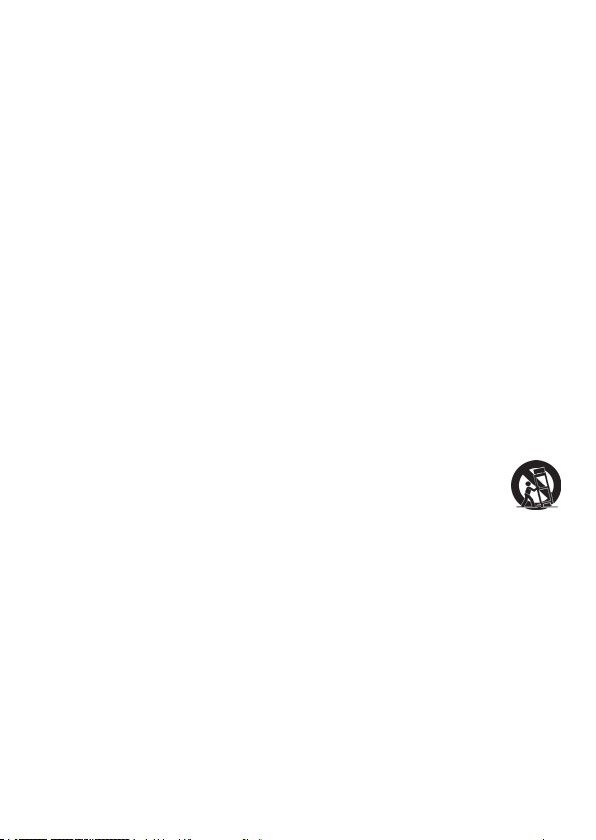
Belangrijke veiligheidsinstructies
1. Lees deze instructies volledig door voordat u dit apparaat gebruikt.
2. Bewaar deze instructies op een veilige plaats.
3. Let op alle waarschuwingen.
4. Volg alle instructies.
5. Gebruik dit apparaat niet in de buurt van water. Waarschuwing: stel dit apparaat niet bloot aan
regen of vocht om het risico op brand of elektrische schokken te vermijden.
6. Reinig met een zachte, droge doek.
7. Blokkeer de ventilatieopeningen niet. Installeer het apparaat in overeenstemming met de
instructies van de fabrikant.
8. Plaats het apparaat niet in de buurt van warmtebronnen zoals radiatoren, verwarmingsroosters
of andere apparaten (inclusief versterkers) die warmte afgeven.
9. Probeer nooit de veiligheidsvoorzieningen van de gepolariseerde of geaarde stekker te
omzeilen. Een gepolariseerde stekker bevat twee pennen waarbij de ene pen iets breder is
dan de andere. Een aardlekstekker bevat twee pennen en een aardklem. De brede pen van de
gepolariseerde stekker en de aardklem van de aardlekstekker zijn bedoeld voor uw veiligheid.
Als een stekker niet in het stopcontact past, kunt u het beste een elektricien raadplegen voor het
vervangen van het stopcontact.
10. Plaats de voedingskabel en de stekker zo, dat er niet kan worden getrapt of dat ze niet gekneld
raken en bescherm het punt waar de kabel uit het apparaat komt. Zorg dat het stopcontact zich
dicht bij het apparaat bevindt zodat het gemakkelijke toegankelijk is.
11. Gebruik alleen hulpstukken/accessoires die door de fabrikant zijn opgegeven.
12. Gebruik het toestel alleen met een karretje, standaard, statief, steun of tafel die door
de fabrikant is opgegeven of die bij het toestel wordt verkocht. Wees voorzichtig
wanneer u een karretje gebruikt om het apparaat te verplaatsen om te voorkomen
dat het toestel of het karretje kantelt en eventueel tot verwondingen leidt.
13. Trek de stekker uit het stopcontact als u het apparaat gedurende lange tijd niet zult gebruiken.
14. Laat onderhoud en reparaties over aan een gekwaliceerde monteur. Reparatie is vereist is
wanneer het apparaat op enige wijze werd beschadigd, zoals in de volgende gevallen: als
de voedingskabel of stekker beschadigd is, als er vloeistof wordt gemorst of objecten op het
apparaat zijn gevallen, als het apparaat aan regen of vocht is blootgesteld of als het apparaat
niet normaal werkt of als u het hebt laten vallen.
15. Waarschuwing: er is explosiegevaar als de batterij wordt vervangen door het verkeerde type.
Gooi de gebruikte accu’s weg volgens de instructies.
16. Gebruik alleen batterijen die zijn goedgekeurd door de fabrikant, omdat anders schade kan
optreden.
ViewSonic ii 3DPF8
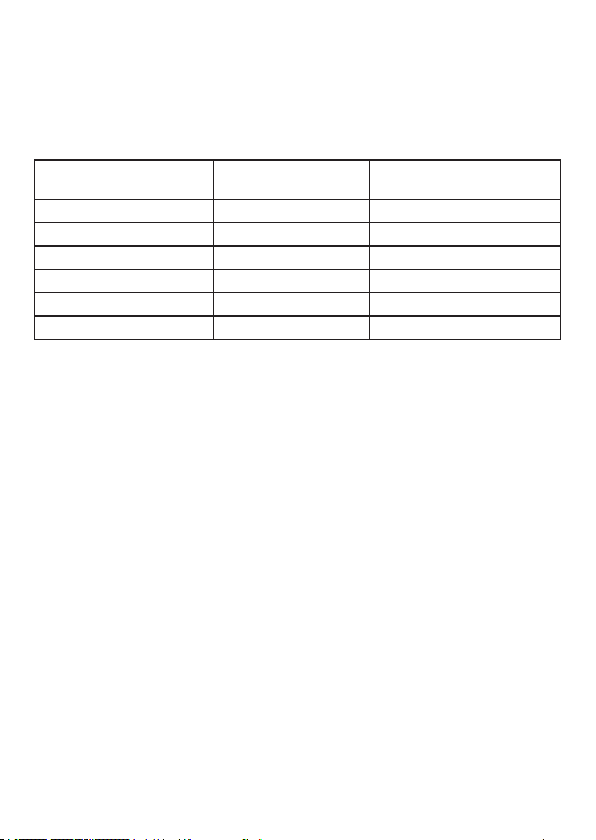
Verklaring van RoHS-naleving
Dit product werd ontworpen en geproduceerd in overeenstemming met Richtlijn 2002/95/EC van
het Europese parlement en de Raad voor de beperking van het gebruik van bepaalde gevaarlijke
bestanddelen in elektrische en elektronische apparatuur (RoHS-richtlijn) en wordt verondersteld
te voldoen aan de maximale concentratiewaarden die door het Europese Comité voor technische
aanpassingen (TAC) zijn vastgesteld, zoals hieronder weergegeven:
Bestanddeel
Lood (Pb) 0.1% < 0.1%
Kwik (Hg) 0.1% < 0.1%
Cadmium (Cd) 0.01% < 0.01%
Zeswaardig chroom (Cr6+) 0.1% < 0.1%
Polybroombifenylen (PBB) 0.1% < 0.1%
Polybroomdifenylethers (PBDE) 0.1% < 0.1%
Bepaalde bestanddelen van producten, zoals hierboven vermeld, zijn vrijgesteld onder de Annex
van de RoHS-richtlijnen zoals hieronder omschreven:
Voorbeelden van vrijgestelde elementen zijn:
1. Kwik in compacte TL-lampen in een hoeveelheid die niet meer dan 5 mg per lamp bedraagt en
in andere lampen die niet speciek in de Annex van de RoHS-richtlijn zijn vermeld.
2. Lood in het glas van kathodestraalbuizen, elektronische componenten, TL-lampen en
elektronische keramische onderdelen (bijv. piëzo-elektronische apparaten).
3. Lood in soldeerapparaten met hoge temperatuur (d.w.z. op lood gebaseerde legeringen die voor
85% of meer van het gewicht lood bevatten).
4. Lood als een toegekend element in staal dat tot 0,35% van zijn gewicht lood bevat, aluminium
tot 0,4% en koper tot 4%.
Aanbevolen maximale
concentratie
Huidige concentratie
ViewSonic iii 3DPF8
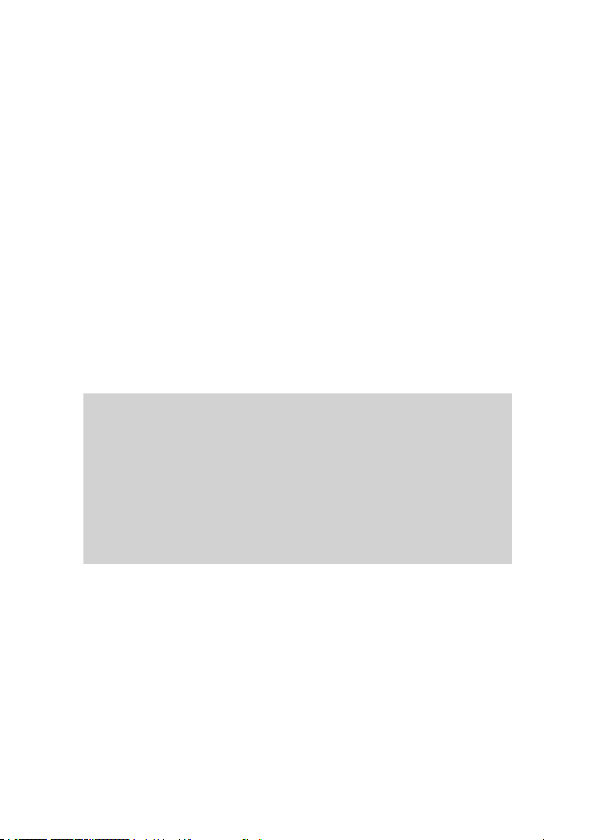
Copyright-informatie
Copyright © ViewSonic® Corporation, 2010. Alle rechten voorbehouden.
ViewSonic, het logo met de drie vogels, OnView, ViewMatch en ViewMeter zijn gedeponeerde
handelsmerken van ViewSonic Corporation.
Disclaimer: ViewSonic Corporation zal niet aansprakelijk zijn voor technische of publicatiefouten of
-weglatingen in dit document, noch voor incidentele of gevolgschade die voortvloeit uit de levering
van dit materiaal of uit de prestaties of het gebruik van dit product.
Met het oog op een voortdurende productverbetering, behoudt ViewSonic Corporation zich het
recht voor de productspecicaties te wijzigen zonder kennisgeving. De informatie in dit document
kan wijzigen zonder kennisgeving.
Geen enkel deel van dit document mag worden gekopieerd, gereproduceerd of verzonden via
enig middel of voor elk doel, zonder de voorafgaande schriftelijke toestemming van ViewSonic
Corporation.
Productregistratie
To meet your future needs, and to receive any additional product information as it becomes
available, please register your product on the Internet at: www.viewsonic.com. De ViewSonic
Wizard cd biedt u ook de mogelijkheid het registratieformulier af te drukken, zodat u dit ook via post
of fax naar ViewSonic kunt sturen.
Voor Uw Dossier
Productnaam:
3DPF8
ViewSonic 3D Digital Photo Frame
Modelnummer:
Documentnummer:
Serienummer:
Aankoopdatum:
Wegwerpen artikel aan het eind van de levensduur
ViewSonic respecteert het milieu en richt zich op groen werken en leven. Dank u dat u deel wilt
uitmaken van slimmer en groener werken met computers. Bezoek de website van ViewSonic als u
hier meer over wilt weten.
VS & Canada: http://www.viewsonic.com/company/green/recycle-program/
Europa: http://www.viewsoniceurope.com/uk/support/recycling-information/
Taiwan: http://recycle.epa.gov.tw/recycle/index2.aspx
VS13808
3DPF8_UG_DUT Rev. 1A 09-24-10
_______________________________
_______________________________
ViewSonic iv 3DPF8
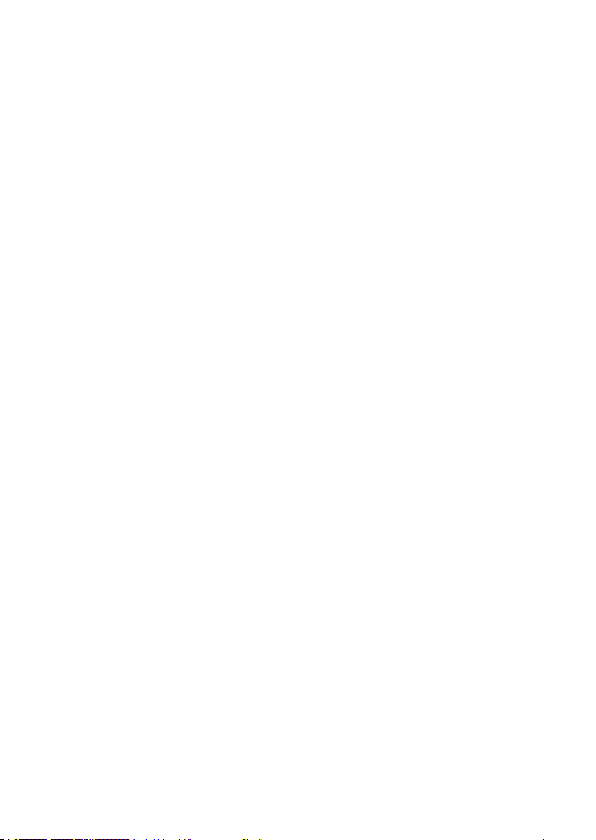
Inhoudstabel
Introductie ....................................................................... 1
Functies ................................................................................................ 1
Inhoud verpakking ................................................................................2
Afstandsbediening ................................................................................ 2
Aan de slag .....................................................................3
Fotolijst overzicht .................................................................................. 3
Algemeen gebruik .......................................................... 4
Standaard installatie ............................................................................. 4
Bediening ..............................................................................................4
Uw fotolijst aan/uitschakelen ................................................................4
Geheugenkaart insteken en USB drive ................................................4
Bedieningen en functies ................................................ 5
Hoofdmenu ........................................................................................... 5
Foto modus ...........................................................................................5
Foto beeldinstellingen congureren ................................................ 6
Video modus .........................................................................................7
Video afspelen congureren ........................................................... 7
Muziek modus....................................................................................... 8
Muziek afspelen congureren ......................................................... 8
Tijd/Datum modus ................................................................................. 9
Opslag modus....................................................................................... 10
SETUP MENU ...................................................................................... 10
Verbinden ........................................................................ 11
Verbinden met PC.................................................................................11
Specicaties.................................................................... 12
Problemen oplossen ...................................................... 13
ViewSonic v 3DPF8
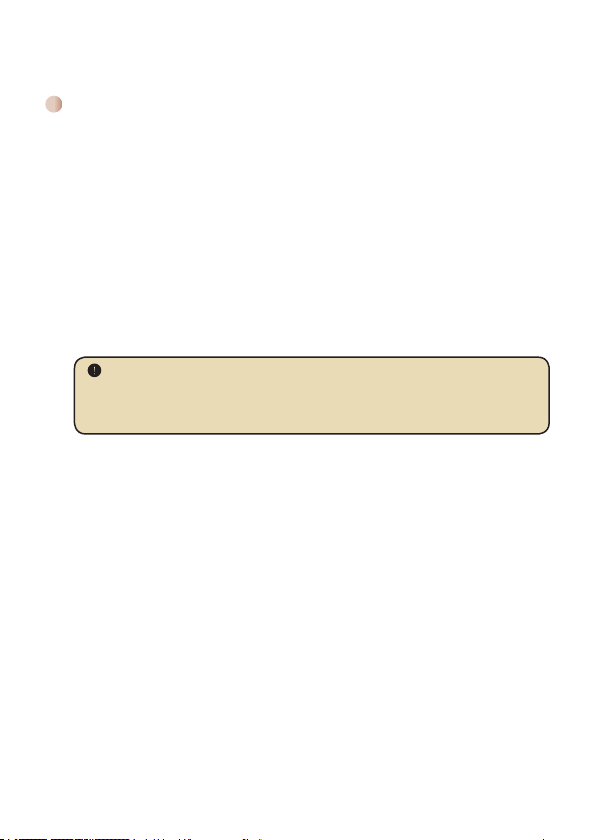
Introductie
Functies
● Heldere 8” (4:3) hoge-resolutie kleur 3D TFT LCD paneel
● Eenvoudige en automatisch overplaatsen van 2D foto en video in 3D
● Compatibel met ViewSonic 3DV5 3D camcorder en 3DSC5 3D camera
● Auto diashow met uw persoonlijke MP3 muziek op de achtergrond
● Videobestanden van MPEG 4 formaat snel afspelen
● Ingebouwde batterij voor draagbaar gebruik
● Compatibel met USB ash drive en SD/SDHC/MMC
● Ingebouwde luidspreker voor muziek afspelen
● Directe USB verbinding naar uw PC voor makkelijk bestanden overplaatsen
● Klok, alarm en datum functies
● Automatische uitschakeling
● Standaard alarmklok instellingen - wakker worden met uw favoriete MP3 song
1. Het scherm is erg delicaat en kan beschadigd worden door er hard op te
drukken.
2. Gebruik een zachte, niet schurende doek, zoals voor het schoonmaken van
camera lensen om er voorzichtig mee over te wrijven.
ViewSonic 1 3DPF8

Inhoud verpakking
Controleer of de verpakking de volgende onderdelen bevat:
Fotolijst CD Snelle startgids USB Kabel
Netadapter Afstandsbediening
Neem onmiddelijk contact op uw dealer als er onderdelen in de verpakking ontbreken.
Afstandsbediening
Druk op de Power toets op de afstandsbediening en richt het op de afstandsbediening
sensor van dit apparaat.
Power Aan/Uitf
Menu toets
Richtingstoetsen
Terug toets
Enter/Afspelen/Pauze
Volume omlaag
Volume omhoog
ViewSonic 2 3DPF8

Aan de slag
Fotolijst overzicht
Volume toets
IR ontvanger
DC-In
Luidspreker
Standaard
Power Aan/Uitf
SD kaartgleuf
USB aansluiting
LED
Navigatie toets
OK/Afspelen/Pauze toets
Terug toets
Menu toets
Reset
DC ingang/USB
aansluiting voor PC
ViewSonic 3 3DPF8

Algemeen gebruik
Standaard installatie
Haal de standaard uit de gleuf aan de achterzijde van de
fotolijst. Til de standaard na een “stick” geluid op door het
45° te draaien.De installatie is dan voltooid.
Bediening
De fotolijst moet verbonden zijn met een netvoeding
voordat u het kunt gebruiken. Steek de verbindingskabel
van de netadapter in de respectiefelijke stekker van de
fotolijst en steek netadapter in een stopcontact .
Uw fotolijst aan/uitschakelen
Druk op de Power toets langer dan 3 seconden om de fotolijst aan te
zetten. Druk nog een keer op de Power toets om de fotolijst uit te zetten.
Het groene indicatielichtje licht op en het apparaat toont het ViewSonic
scherm.
Druk nog een keer op de Power toets aan de zijkant van de fotolijst of
druk op de afstandsbediening. Het indicatielichtje gaat nu uit.
[Opmerking] De Power toets op de afstandsbediening kan de set
alleen wisselen tussen Aan en Standby modus wanneer de fotolijst is
geactiveerd via de Power toets aan de zijkant van de lijst.
Geheugenkaart insteken en USB drive
Druk de geheugenkaart (niet inbegrepen) voorzichtig in de
respectievelijke kaartgleuf totdat het stopt. Wanneer een
SD/SDHC/MMC kaart wordt ingestoken, let dan op dat de
contacten gericht zijn op de achterzijde. U kunt ook een
USB drive in een USB gleuf steken.
ViewSonic 4 3DPF8

Bedieningen en functies
Hoofdmenu
Wanneer u de 3D digitale fotolijst aanschakelt, ziet u het hoofdmenu op het scherm
verschijnen, waardoor u snel toegang heeft tot de FOTO, VIDEO, MUZIEK, TIJD/DATUM,
OPSLAG en SETUP functies.
In dit hoofdstuk vertellen wij u hoe u deze functies van dit apparaat kan gebruiken.
Foto modus
1. In het hoofdmenu, selecteer het FOTO item en druk op OK om de thumbnail modus
op te roepen. U kunt bladeren door de thumbnails van alle foto’s.
2. Gebruik de richtingstoetsen om door de afbeeldingen te bladeren.
3. Druk OK op de geselecteerde thumbnail om de afbeelding te zien in enkele
kijkmodus.
4. Terwijl u naar de afbeelding kijkt, kunt u terugkeren naar de thumbnail modus door te
drukken op Terug.
5. In de thumbnail modus, kunt u:
● op Terug drukken voor het hoofdmenu; of
● op Menu drukken voor het FOTOMENU.
Thumbnail modus
ViewSonic 5 3DPF8

FOTOMENU
Met het FOTO MENU kunt u de instellingen congureren tijdens het kijken
van afbeeldingen, zoals diashow snelheid, beeldmodus, achtergrondmuziek
afspelen, enz. Zie het volgend deel voor gedetailleerde informatie over het
congureren van de instellingen.
Foto beeldinstellingen congureren
Op de fotolijst scherm, druk op de Menu toets voor het FOTOMENU.
Instelling Beschikbare opties
Snelheid diashow Selecteert de interval tijd tussen de afbeelding tijdens de
Diashow modus ● Map - Start de diashow van de afbeeldingen in de
Beeldmodus ● Auto Fit - De geselecteerde afbeelding wordt
Achtergrondmuziek ● Uit - Schakelt muziek afspelen tijdens diashow uit.
diashow: UIT, 5 sec, 10 sec, 15 sec, 30 sec, 1 min, 5 min,
10 min, 30 min, 1 uur, 4 uur, 8 uur of 12 uur.
geselecteerde map.
● Alles - Start de diashow van alle afbeeldingen in het
apparaat.
● Schuifelen - Geeft de afbeeldingen willekeurig weer
tijdens het afspelen van de diashow.
automatisch aan het schermformaat aangepast.
● Vol scherm - De geselecteerde afbeelding wordt
weergegeven in vol scherm modus.
● Alles - Speelt alle muziekbestanden tijdens de diashow af.
● Album - Speelt de muziekbstanden in het geselecteerde
album tijdens de diashow.
● Schuifelen - Speelt muziek willekeurig af tijdens
diashow.
● Eén- Speelt muziek in volgorde af tijdens diashow.
ViewSonic 6 3DPF8

Video modus
1. In het hoofdmenu, selecteer het VIDEO item en druk op OK om de videolijst weer te
geven. U kunt door de lijst van alle videobestanden bladeren.
2. Gebruik de richtingstoetsen om door de videobestanden te navigeren.
3. Druk op OK om het afspelen van de video in vol scherm modus te starten.
4. Druk op de Terug toets om het video afspelen te stoppen. U kunt dan de volgende
video selecteren om af te spelen.
Video lijst
Video afspelen congureren
Op het video lijst scherm, druk op Menu voor het VIDEO MENU.
Instelling Omschrijving
Map Start het afspelen van de video’s in de geselecteerde map.
Alles Start het afspelen van alle video’s in het apparaat.
ViewSonic 7 3DPF8

Muziek modus
1. Op het hoofdmenu, selecteer het MUZIEK item en druk op OK om de muzieklijst
weer te geven. U kunt door de lijst van alle muziekbestanden bladeren.
2. Gebruik de richtingstoetsen om door de muziekbestanden te bladeren.
3. Druk op OK om het muziek afspelen te starten.
4. Om het muziek afspelen te stoppen en terug te keren naar de muzieklijst, druk op
Terug. U kunt dan de volgende muziek selecteren om af te spelen.
Muziek lijst
Muziek afspelen congureren
Op het muziek lijst scherm, druk op Menu voor het MUZIEK MENU.
Instelling Optie Omschrijving
Afspeelmodus Alles Start afspelen van alle bestanden in het
Album Start afspelen van de muziekbestanden in het
Schuifelen Speelt muziek wilekeurig af.
Eén Speelt muziek in volgorde af.
Opslaan als
geluid van
alarm
Alarm 1~4 Stelt het geselecteerde muziekbestand in als het
apparaat.
geselecteerde album.
geluidsalarm van het systeem.
ViewSonic 8 3DPF8

Tijd/Datum modus
Op het hoofdmenu, selecteer het TIJD/DATUM item en druk op OK om de datum en tijd
in te stellen voor het systeem. Tevens, kunt u vier alarmen voor het systeem instellen.
Instelling Omschrijving
Tijd Gebruik de richtingstoetsen OMHOOG/Omlaag om de juiste
Datum Selecteert het datumformaat (M/D/J, J/M/D, of D/M/YJ. M:
Alarm Selecteert het alarm item (1~4) en voltooid dan de vereiste
Als de tijdsinstellingen niet kloppen, verschijnt het bericht “Instelling conict” op
het scherm.
tijdsinstellingen in te stellen.
maand, D: dag, J: jaar) en gebruik dan de richtingstoetsen
OMHOOG / Omlaag / Links / Rechts om de juiste
datuminstellingen in te stellen.
instellingen:
● AAN/UIT - Schakelt het alarm in of uit.
● Tijd - Gebruik de richtingstoetsen OMHOOG / Omlaag /
Links / Rechts om de alarmtijd in te stellen.
● Herhalen - Selecteert de herhaaltijd voor het alarm.
ViewSonic 9 3DPF8

Opslag modus
Op het hoofdmenu, selecteer het OPSLAG item en druk op OK om het opslagmedium te
selecteren: SD/SDHC/MMC kaart, USB apparaat of intern geheugen.
Instelling Omschrijving
SD/MMC
USB Selecteert het verbonden USB apparaat als opslagmedium.
Intern geheugen Selecteert het intern geheugen als opslagmedium.
Selecteert de ingestoken SD/MMC kaart als het opslagmedium.
SETUP MENU
Op het hoofdmenu, selecteer het SETUP item en druk op OK om uw 3D digitale fotolijst
aan te passen.
Instelling Omschrijving
Taal Kies de gewenste taal voor het systeem.
Auto Uit U kunt deze instelling als Auto Uit instellen.
Pictogram Het pictogram voor het systeem aan of uitschakelen..
Helderheid Het helderheidsniveau van het LCD scherm aanpassen.
Contrast Het contrastniveau van het LCD scherm aanpassen.
Standaard Selecteren om terug te zetten naar fabrieksstandaard
instellingen.
ViewSonic 10 3DPF8

Verbinden
Verbinden met PC
Voor het kopieeren van gegevens naar het intern
geheugen, kunt u de 3D Digitale fotolijst direct
verbinden via de USB verbinding met de pc. Gebruik de
bijgeleverde USB kabel en uw pc, zet het dan door op
de POWER knop aan de zijkant te drukken. Nu zijn alle
benodigde systeemdrivers geinstalleerd en verschijnt na
een paar seconden een venster dat weergeeft dat het
apparaat gebruikt kan worden als opslagmedium.
Naar PC/NB
Naar Fotolijst
DC in
ViewSonic 11 3DPF8

Specicaties
Deel Omschrijving
Paneel Paneel afmeting: 8”
Paneel resolutie: 800 x 600
3D beeldscherm formaat Foto: Ondersteunt origineel 3D foto zij aan zij
Foto Foto formaat: JPEG
Video Video formaat: *.MP4 (H.264)
Audio Audio format: MP3
Functies Achtergrondmuziek: Ja
Opslag Intern geheugen: 128MB
Voeding Externe netvoeding: AC 100~240V, 50~60
Batterij Oplaadbare Li-polymeer 1200mAH, ingebed
formaat (*.JPG)
Video: Ondersteunt origineel 3D video “zij aan
zij” clip met *.MP4 (MPEG H.264)
Max. Video resolutie: op tot 720P/30fps.
Max. resolutie: 16 Megapixel
Auto diashow: Ja
Clip: op tot 720P/30fps *.MP4 (H.264)
Luidspreker: Ja
Datum: Ja
Agenda: Ja
Alarm: Ja
Auto uit: Ja
Externe geheugenkaart: SD/SDHC/MMC (op
tot 32GB)
USB ash drive: Ja (USB 2.0 host & slave)
Hz, 5V, 2A
ViewSonic 12 3DPF8

Problemen oplossen
Probleem Oorzaak Oplossing
Voedingsindicatie
niet verlicht.
Geen opstart
interface.
Kan opstart klok
zien, maar kan niet
afspelen (wanneer
een kaart of USB
drive in gebruik is).
De volgorde van de
image bestanden is
niet wat ik wilde.
Aangezien er veel merken van geheugenkaarten zijn, moet de compatibiliteit
gelijk worden getest wanneer u de geheugenkaarten aanschaft. Deze digitale
fotolijst ondersteunt geen nepkaarten. Als de geheugenkaart er goed is
ingestoken en de opstart interface wordt weergegeven maar de fotolijst kan de
kaart niet lezen, moet u de fotolijst uitzetten en opnieuw opstarten, of de kaart
formatteren en bestanden opnieuw kopieeren.
Voeding is uit of
voedingsindicatie is
gebroken.
AC adapter niet
goed verbonden of
start niet normaal
op.
Kaart is niet
ingestoken of de
kaart is corrupt
of niet geheel
compatibel.
De volgorde van
bestanden is
gesorteerd op
bestandsnaam.
Getallen hebben
een hogere
prioriteit dan
alfabets.
Controleer of de AC adapter
goed is verbonden en de voeding
normaal is.
Controleer of de AC adapter
goed is verbonden en controleer
of de voeding van de fotolijst
normaal is.
Steek de kaart er goed in;
formatteer de kaart alvorens
bestanden te kopieeren, of
vervangen door een nieuwe
kaart.
Hernoem de bestanden.
ViewSonic 13 3DPF8

Klantenondersteuning
Raadpleeg de onderstaande tabel of neem contact op met uw leverancier voor technische
ondersteuning of productservice.
Opmerking : U zult het serienummer van het product nodig hebben.
Land/Regio Website Telefoon E-mail
Nederland www.viewsoniceurope.com/nl/
www.viewsoniceurope.com/nl/
support/call-desk/
service_nl@
viewsoniceurope.com
ViewSonic 14 3DPF8

Beperkte Garantie
ViewSonic® Digitale fotolijst
Wat deze garantie dekt:
ViewSonic garandeert dat haar producten tijdens de garantieperiode vrij zijn van defecten in
materiaal en vakmanschap bij normaal gebruik. Als een product tijdens de garantieperiode
gebreken vertoont in materiaal of vakmanschap, zal ViewSonic, volgens eigen voorkeur,
het product repareren of vervangen door een soortgelijk product. Het vervangingsproduct
of de vervangingsonderdelen kunnen opgeknapte of opnieuw geproduceerde onderdelen of
componenten zijn.
De geldigheidsduur van de garantie:
De ViewSonic ditigale fotolijst wordt gedurende 1 jaar gegarandeerd tegen productiefouten vanaf
de datum van eerste aankoop.
Wie wordt beschermd door de garantie?
deze garantie is alleen geldig voor de eerste koper-consument.
Wat deze garantie niet dekt:
1. Elk product waarop het serienummer onleesbaar is gemaakt, gewijzigd of verwijderd.
2. Schade, slijtage of storingen die voortvloeien uit:
a. Ongevallen, misbruik, verwaarlozing, bliksem of andere natuurrampen, onbevoegde
productwijzigingen of het niet naleven van de instructies die bij het product zijn geleverd.
b. Elke schade aan het product dat is veroorzaakt tijdens de verzending.
c. Verwijdering of installatie van het product.
d. Externe oorzaken, zoals stroomschommelingen of -storingen.
e. Het gebruik van accessoires of onderdelen die niet voldoen aan de specicaties van
ViewSonic.
f. Normale slijtage.
g. Elke andere oorzaak die niet verwant is met een productdefect.
3. Elk product dat een situatie vertoont die doorgaans bekend is als een “schaduwbeeld” dat
resulteert wanneer gedurende lange tijd een stilstaand beeld wordt weergegeven op het
product.
4. Het verwijderen, installeren en instellen van servicewijzigingen.
Service aanvragen:
1. Voor informatie over het ontvangen van reparaties onder garantie, dient u contact
op te nemen met de klantenondersteuning van ViewSonic (raadpleeg onze pagina
Klantenondersteuning).U zult het serienummer van uw product moeten opgeven.
2. Om van de service onder garantie te genieten, wordt u gevraagd de volgende zaken te
leveren: (a) het originele gedateerde aankoopbewijs, (b) uw naam, (c) uw adres, (d) een
beschrijving van het probleem en (e) het serienummer van het product.
3. Neem of verzend het product franco in de originele doos naar een erkend ViewSonicservicecentrum of ViewSonic zelf.
4. Voor extra informatie of voor de naam van een ViewSonic-servicecentrum in de buurt, moet u
contact opnemen met ViewSonic.
ViewSonic 15 3DPF8

Beperking van impliciete garanties:
Er zijn geen garanties, expliciet of impliciet, die meer bieden dan de beschrijving in dit document,
met inbegrip van de impliciete garantie op verkoopbaarheid of geschiktheid voor een bepaald doel.
Uitsluiting van schade:
De aansprakelijkheid van ViewSonic is beperkt tot de kosten voor de reparatie of vervanging van
het product. ViewSonic zal niet aansprakelijk zijn voor:
1. Neem contact op met de klantendienst van ViewSonic (zie pagina Klantenondersteuning)
voor informatie over het ontvangen van service onder garantie.
2. Om van de service onder garantie te genieten, wordt u gevraagd de volgende zaken te
leveren: (a) het originele gedateerde aankoopbewijs, (b) uw naam, (c) uw adres, (d) een
beschrijving van het probleem en (e) het serienummer van het product.
3. Neem of verzend het product franco in de originele doos naar een erkend ViewSonicservicecentrum of ViewSonic zelf.
4. Voor extra informatie of voor de naam van een ViewSonic-servicecentrum in de buurt, moet u
contact opnemen met ViewSonic.
4.3: ViewSonic 3D Camcorder Warranty 3DC_LW01 Rev. 1A 06-20-08
ViewSonic 16 3DPF8

